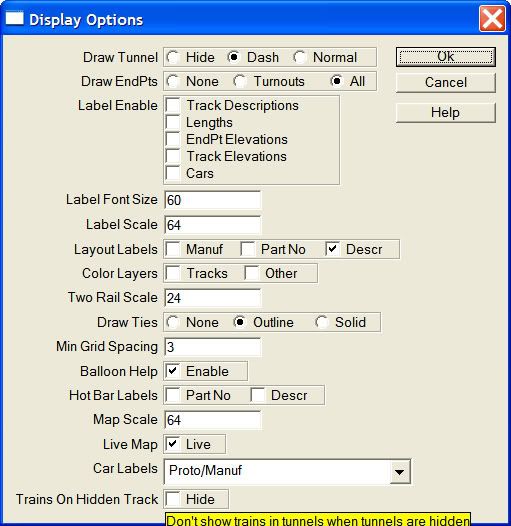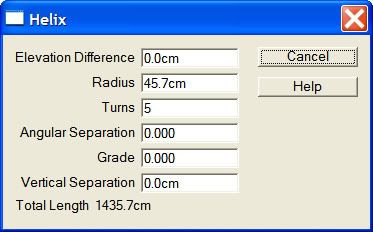XTrkCad: mode d'emploi
Salut à tous,
Comme je suis occupé à le décrire ailleurs, je le post en même temps ici, cela peut toujours servir:
Bien,
De temps à autre, je post un plan ou extrait de plan réalisé avec ce logiciel, le seul que j'utilise. J'aimerais vous en proposer un petit aperçu. Il n'a pas la prétention de remplacer les grands du marché mais pour celui qui n'a pas beaucoup de sous ou qui veut s'essayer avent de se lancer dans un investissement, il peut être un bon premier choix.
Bon, pour commencer, le logiciel est en Anglais et donc vous me direz, je connais pas l'anglais et je ne saurai pas... Comme souvent, il n'est pas toujours nécessaire de connaitre l'anglais pour pouvoir utiliser un programme. Le principal c'est que les fonctions courantes soient facilement accessibles, via une icône par exemple. Après, il y a moyen d'avoir une aide, ici par exemple.
Le logiciel est disponible via cette page: XTrkCad ou plus spécifiquement via la page de Download SourceForge.
Après download et installation, une première exécution vous permet de spécifier les dimensions de votre table, il s'agit d'une première initialisation qui sera modifiable par la suite. L'écran se subdivise en trois parties: la zone de dessin, les divers menus et icônes, et enfin une petite fenêtre dans laquelle apparait un rectangle noir.
Après avoir récupéré le logiciel (prendre le fichier xtc402.exe pour windows), l'installation se fait de manière assez classique en lançant l'exe sur votre machine. Il vous sera demandé d'introduire les codes d'enregistrement:
Name: Open Registration
Key: 248890010702
Comme écrit
Ensuite, une fois lancé, le programme devrait afficher une fenêtre de ce style:

Bien reprenons les divers éléments les uns après les autres:
Les menus

File, ou fichier: reprend les principales commandes pour ouvrir, sauvegarder, imprimer etc. Nous y reviendrons plus tard
Edit, ou Edition: Reprend les options de undo/redo, copier/coller, sélection, etc
View, ou Visualisation: Permet les zooms, de redessiner, de gérer la grille
Add, ou Addition: Propose les options pour ajouter des voies de divers types
Change, ou Changement: Propose une série d'options permettant d'altérer les voies présentes (nous y reviendrons en détails)
Draw, ou Dessiner: Permet de dessiner divers détails sur votre plan, dans le genre des lignes, du texte, des bâtiments
Manage, ou Gestion: Diverses options offrant des fonctionnalités intéressantes mais nous y reviendrons
Options, ou Options: Permet d'accéder à divers sous menus pour régler le comportement du programme
Macro, ou Macro: Si cela vous dit de faire des tuto animés
Window et Help: les classiques.
Des icônes

Il s'agit de raccourcis bien commodes aux diverses options des menus précédents. Je me contenterai d'expliquer ces icônes et quelques options de menus à connaitre.
Les voies

En fonction de ce que vous aurez choisi comme échelle, écartement, etc les divers éléments de voies pré-dessinés seront repris dans cette liste. Liste que l'on peut déplacer via les flèches aux deux extrémités.
La zone reprenant votre table de réseau dans ses dimensions maximum se présente comme suite:
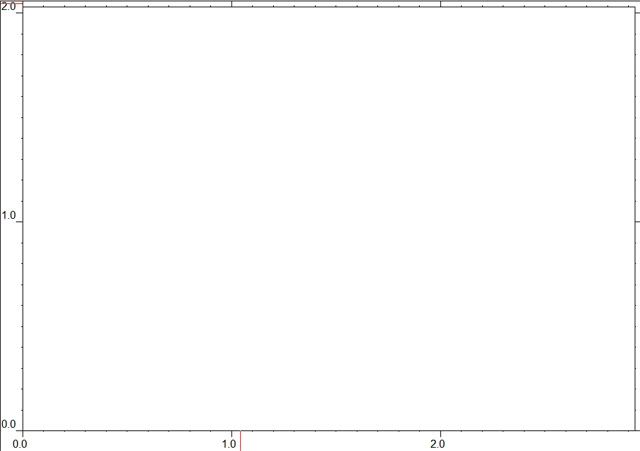
Sachez que seule une partie peut être visible en fonction d'une facteur de zoom que vous aurez sélectionnez. Ce zoom peut se régler via des icônes spécifiques, des options du menu 'View' ou via la petite fenêtre 'Map' que voici:
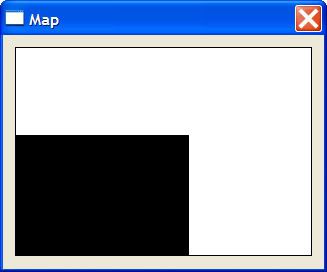
En sélectionnant la zone noir, on peut la déplacer pour voir d'autres parties du plan de voies.
Prochain post, quelques réglages et premier dessin.
Stef
NB: Ce petit tutoriel est disponible sur quelques forum et j'aimerais qu'il n'apparaisse pas ailleurs sans m'en avoir informé
Comme je suis occupé à le décrire ailleurs, je le post en même temps ici, cela peut toujours servir:
Bien,
De temps à autre, je post un plan ou extrait de plan réalisé avec ce logiciel, le seul que j'utilise. J'aimerais vous en proposer un petit aperçu. Il n'a pas la prétention de remplacer les grands du marché mais pour celui qui n'a pas beaucoup de sous ou qui veut s'essayer avent de se lancer dans un investissement, il peut être un bon premier choix.
Bon, pour commencer, le logiciel est en Anglais et donc vous me direz, je connais pas l'anglais et je ne saurai pas... Comme souvent, il n'est pas toujours nécessaire de connaitre l'anglais pour pouvoir utiliser un programme. Le principal c'est que les fonctions courantes soient facilement accessibles, via une icône par exemple. Après, il y a moyen d'avoir une aide, ici par exemple.
Le logiciel est disponible via cette page: XTrkCad ou plus spécifiquement via la page de Download SourceForge.
Après download et installation, une première exécution vous permet de spécifier les dimensions de votre table, il s'agit d'une première initialisation qui sera modifiable par la suite. L'écran se subdivise en trois parties: la zone de dessin, les divers menus et icônes, et enfin une petite fenêtre dans laquelle apparait un rectangle noir.
Après avoir récupéré le logiciel (prendre le fichier xtc402.exe pour windows), l'installation se fait de manière assez classique en lançant l'exe sur votre machine. Il vous sera demandé d'introduire les codes d'enregistrement:
Name: Open Registration
Key: 248890010702
Comme écrit
Ensuite, une fois lancé, le programme devrait afficher une fenêtre de ce style:

Bien reprenons les divers éléments les uns après les autres:
Les menus

File, ou fichier: reprend les principales commandes pour ouvrir, sauvegarder, imprimer etc. Nous y reviendrons plus tard
Edit, ou Edition: Reprend les options de undo/redo, copier/coller, sélection, etc
View, ou Visualisation: Permet les zooms, de redessiner, de gérer la grille
Add, ou Addition: Propose les options pour ajouter des voies de divers types
Change, ou Changement: Propose une série d'options permettant d'altérer les voies présentes (nous y reviendrons en détails)
Draw, ou Dessiner: Permet de dessiner divers détails sur votre plan, dans le genre des lignes, du texte, des bâtiments
Manage, ou Gestion: Diverses options offrant des fonctionnalités intéressantes mais nous y reviendrons
Options, ou Options: Permet d'accéder à divers sous menus pour régler le comportement du programme
Macro, ou Macro: Si cela vous dit de faire des tuto animés
Window et Help: les classiques.
Des icônes
Il s'agit de raccourcis bien commodes aux diverses options des menus précédents. Je me contenterai d'expliquer ces icônes et quelques options de menus à connaitre.
Les voies

En fonction de ce que vous aurez choisi comme échelle, écartement, etc les divers éléments de voies pré-dessinés seront repris dans cette liste. Liste que l'on peut déplacer via les flèches aux deux extrémités.
La zone reprenant votre table de réseau dans ses dimensions maximum se présente comme suite:
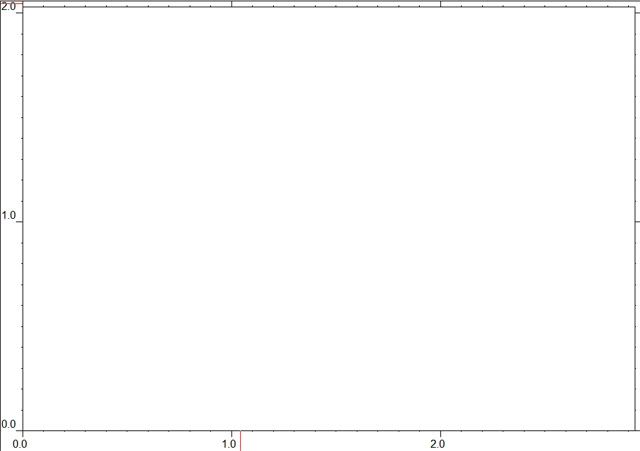
Sachez que seule une partie peut être visible en fonction d'une facteur de zoom que vous aurez sélectionnez. Ce zoom peut se régler via des icônes spécifiques, des options du menu 'View' ou via la petite fenêtre 'Map' que voici:
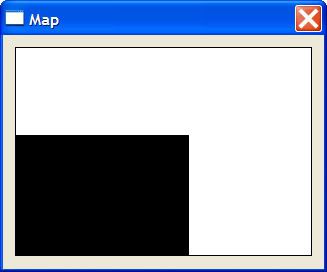
En sélectionnant la zone noir, on peut la déplacer pour voir d'autres parties du plan de voies.
Prochain post, quelques réglages et premier dessin.
Stef
NB: Ce petit tutoriel est disponible sur quelques forum et j'aimerais qu'il n'apparaisse pas ailleurs sans m'en avoir informé

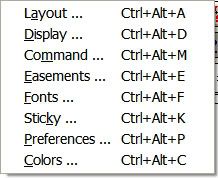
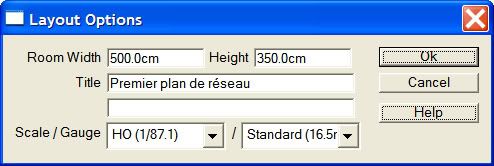
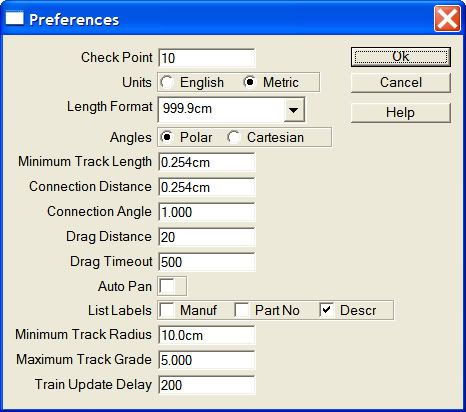
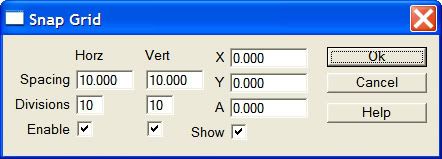
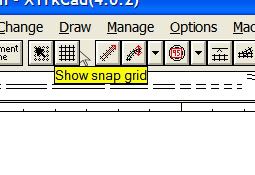
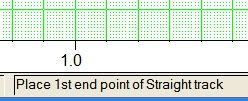
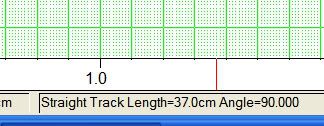
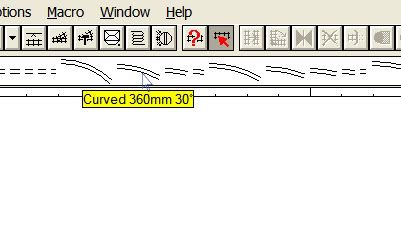
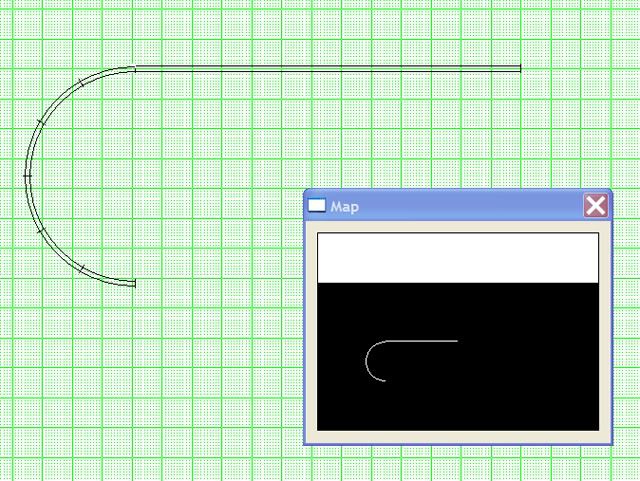
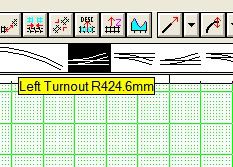
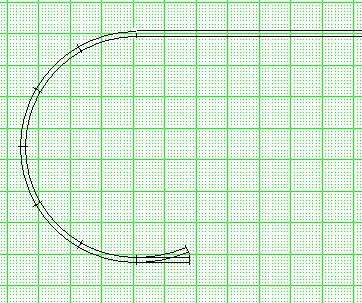

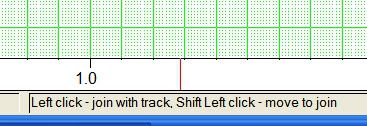
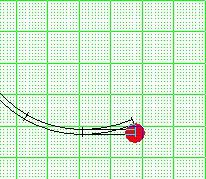
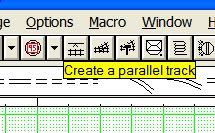
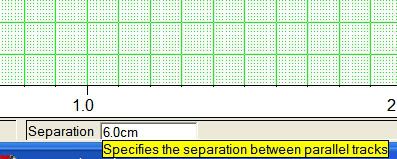
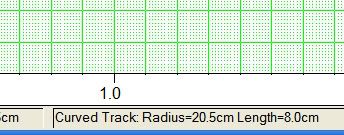

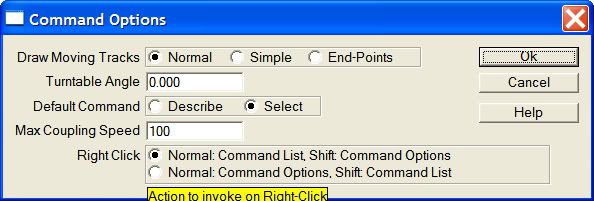
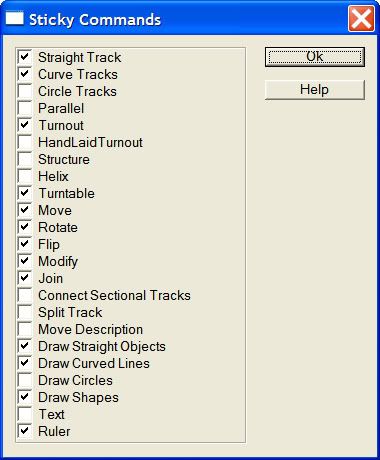
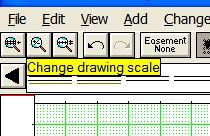
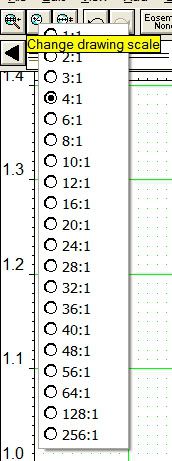
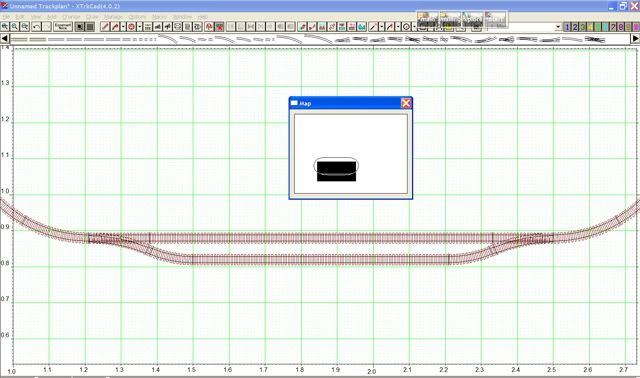
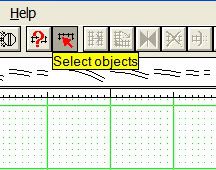
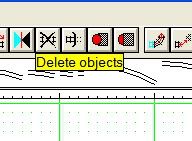
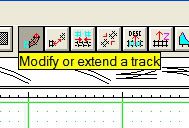
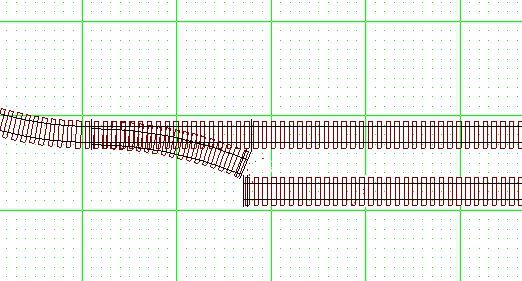
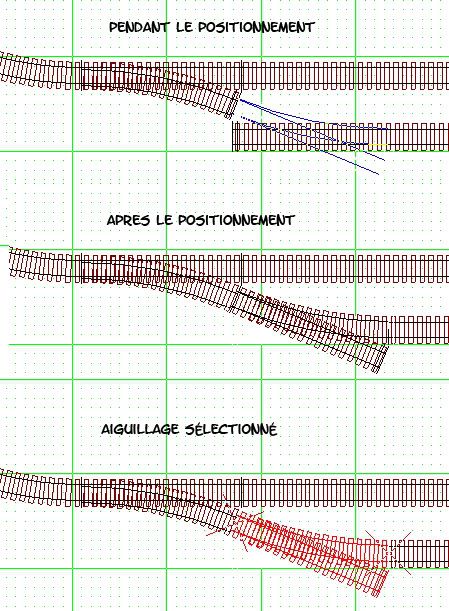
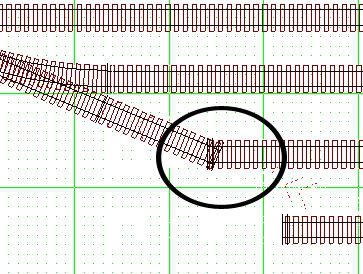
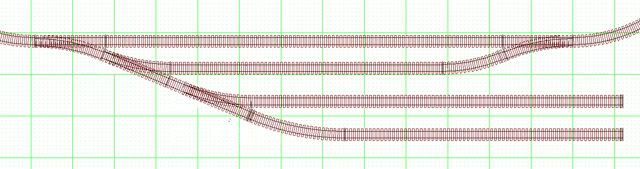

 sans tarder donc ce fil tombe à point !
sans tarder donc ce fil tombe à point !